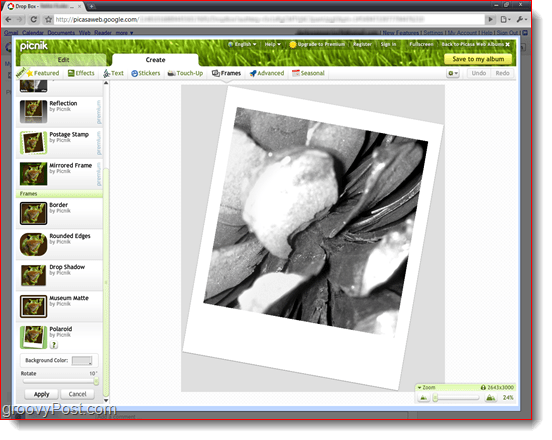Zarządzaj Autoodtwarzaniem w rocznicowej aktualizacji systemu Windows 10
Microsoft System Windows 10 / / March 17, 2020
System Windows włączył funkcję Autoodtwarzanie, ponieważ pamiętam, a czasem może być przydatna lub denerwująca. Oto jak zarządzać nim w systemie Windows 10.
System Windows włączył funkcję Autoodtwarzanie, ponieważ pamiętam, a czasem może być przydatna lub denerwująca.
Prawdopodobnie znasz tę funkcję dobrze. Za każdym razem, gdy włączysz urządzenie USB lub nawet płytę CD; pojawi się okno dialogowe, a system Windows zapyta, jak chcesz postępować z zawartością.
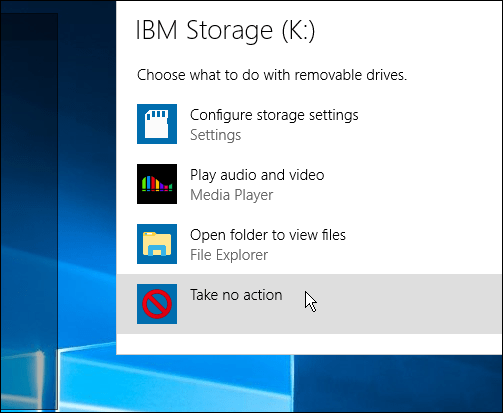
Jeśli chodzi o porady dotyczące bezpieczeństwa, powinieneś je domyślnie wyłączyć, nawet w najnowszych wersjach systemu Windows, aby uniemożliwić automatyczne uruchamianie złośliwego oprogramowania na komputerze.
Omówiliśmy jak zarządzać nim w poprzednich wersjach systemu Windows. Jednak funkcja zmieniła się od czasu aktualizacji Anniversary. Oto spojrzenie na dostosowanie ustawienia.
Zarządzaj funkcją autoodtwarzania Rocznicowa aktualizacja systemu Windows 10
Aby go uruchomić, przejdź do Ustawienia> Urządzenia> Autoodtwarzanie. Następnie u góry głównego ekranu możesz go włączyć lub wyłączyć.
W następnej sekcji możesz wybrać ustawienia domyślne Autoodtwarzania dla różnych urządzeń zewnętrznych. Na przykład, jeśli włożysz kartę SD, możesz otworzyć ją w Eksploratorze plików lub na telefonie, automatycznie przesyłaj zdjęcia.

Inną rzeczą, którą możesz tutaj zrobić, jest ustaw domyślne aplikacje. Wystarczy kliknąć link i wybrać ustawienia domyślne.
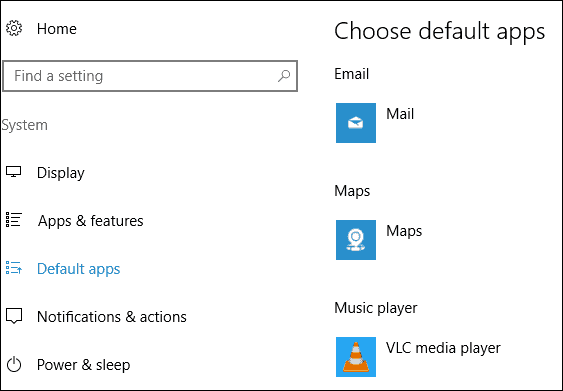
Na koniec zalecamy wyłączenie Autoodtwarzania lub ustawienie urządzeń tak, aby system Windows nie podejmował żadnych działań w celu zapewnienia najlepszego bezpieczeństwa.
Jakie jest Twoje zdanie na temat Autoodtwarzania? Jesteś fanem czy nie tak bardzo? Zostaw komentarz poniżej i daj nam znać, co myślisz.